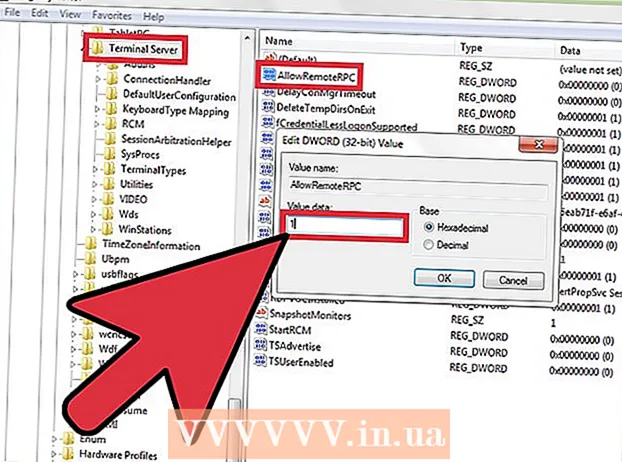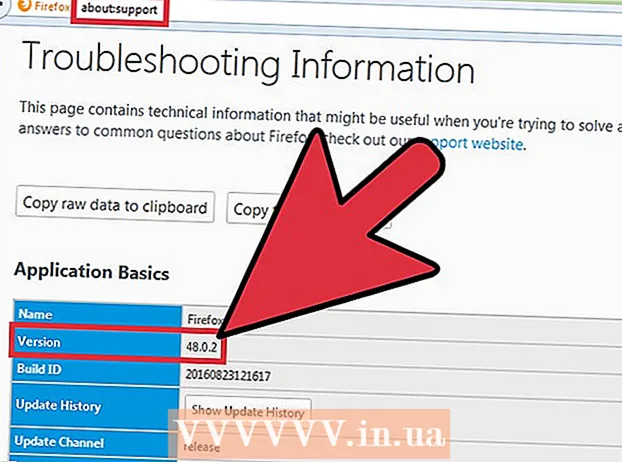Автор:
Randy Alexander
Дата создания:
24 Апрель 2021
Дата обновления:
1 Июль 2024

Содержание
Спустя годы Netflix наконец представил функцию удаления фильмов и шоу из списка «недавно просмотренных» в своей учетной записи Netflix. Поздравляем тех, кто смотрит Netflix, теперь никто больше не может раскрыть ваш секрет! Тем не менее, вы можете использовать функцию «Профили», чтобы люди, использующие одну и ту же учетную запись, не могли видеть список «недавно просмотренных». К сожалению, в портативной версии нет функции удаления недавних шоу и фильмов. Вам необходимо войти в Netflix в своем веб-браузере, чтобы редактировать недавно просмотренный контент.
Шаги
Метод 1 из 2. Удалить недавно просмотренные фильмы и шоу.
Войдите на сайт Netflix, а не в приложение. На своем компьютере или планшете войдите на https://www.netflix.com с помощью веб-браузера. По данным службы поддержки Netflix, мобильное приложение не может получить доступ к этой опции, но мобильный веб-браузер может.
- Если на вашем мобильном устройстве нет веб-браузера, войдите в систему на своем компьютере. Изменения, внесенные на одном устройстве, синхронизируются с другим через 24 часа.

Выберите профиль. В списке имен, который появляется после входа в систему, выберите свой профиль. У каждого профиля будет отдельный список действий.- Если список не отображается, посмотрите в верхнем правом углу экрана и найдите имя и квадратное изображение (обычно лицо). Если это не ваш профиль, нажмите на это изображение и выберите значок своего профиля.

Откройте страницу «Просмотр активности». Посетите https://www.netflix.com/WiViewingActivity, чтобы увидеть список последних шоу. Вы можете получить доступ к этой странице, щелкнув значок квадратного профиля в верхнем правом углу, выбрав «Ваша учетная запись» в раскрывающемся меню, затем прокрутив страницу вниз и выбрав «Просмотр активности» в раскрывающемся меню. Мой профиль.- Если вы используете Netflix на другом устройстве, а не на компьютере, а список «Недавно просмотренные» пуст, попробуйте перезагрузить устройство.

Щелкните серый значок «X» справа от названия фильма. Это кнопка удаления "недавно просмотренного" фильма. На исчезновение фильмов из списка на других устройствах может потребоваться до 24 часов, но это также может быть быстрее.
Снял сериал. Щелкните X рядом с каждым выпуском. Появляется сообщение, включающее ссылку Удалить серию? (Убрать серию); Нажмите эту кнопку, и вся серия исчезнет из истории в течение 24 часов.
- В этом разделе есть ссылка на «сериал» в североамериканском стиле, т.е. на каждую серию многолетнего телешоу.
Метод 2 из 2. Управление настройками средства просмотра с помощью функции профиля
Посетите страницу профиля на поддерживаемом устройстве. Вы можете использовать свой компьютер, PS3, PS4 или приложение Netflix для Windows 8. Войдите в Netflix и наведите указатель мыши на квадратный эскиз и имя в правом углу. Нажмите «Управление профилями», и вы попадете к настройкам, описанным ниже.Когда вы вносите изменения, изменения будут синхронизированы со всем устройством, хотя вам необходимо перезагрузить устройство, чтобы они вступили в силу.
Используйте профили, чтобы разделить историю просмотров. Создайте новый профиль для каждого члена (до 5 профилей), нажав «Добавить профиль» и введя имя. Netflix будет просить вас выбирать профиль каждый раз, когда вы входите в систему, и не позволит другим пользователям видеть ваш рейтинг и историю просмотров фильмов.
- Файлы не защищены паролем, поэтому их легко заменить. Этот метод подходит только для тех случаев, когда вы хотите сохранить полезный список «Недавно просмотренные» «Недавно просмотренные», включая то, что вы хотите видеть. Это не гарантированный способ скрыть информацию от семьи или других лиц.
Создайте временный профиль, чтобы не добавлять список последних просмотров. Перед просмотром программы, которую вы хотите сохранить в секрете, вы можете создать новый профиль, нажав «Добавить профиль» или большой знак плюса рядом с ним. После просмотра вернитесь на страницу диспетчера профилей и нажмите «Изменить» рядом с именем временного профиля, затем выберите «Удалить профиль». Снова нажмите Удалить профиль в сообщении для подтверждения.
- Обратите внимание, что одновременно могут быть активны до 5 профилей.
Удалите всю историю Netflix, переключившись на новый профиль. Это приведет к удалению всех обзоров и контента из «Моего списка», поэтому не оставляйте его. любой контент до реализации. Создайте новый профиль с помощью кнопки «Добавить профиль», затем удалите старый профиль.
Создайте профиль ребенка или подростка. Щелкните Изменить рядом с профилем ребенка. Слово Взрослые превратится в раскрывающееся меню. Вы можете выбрать «Подростки», «Старшие дети» или «Маленькие дети», а затем нажать «Готово», чтобы сохранить изменения. Любой, кто использует этот профиль, видит только соответствующие возрасту фильмы и шоу, как это определено системой возрастного рейтинга страны и Netflix.
- Профили нельзя защитить паролем, поэтому дети все равно могут входить в учетные записи других людей и просматривать контент для взрослых.
- В Германии можно создать пароль и попросить его ввести при просмотре фильмов и шоу (FSK-18).
Совет
- Если описанные выше методы не работают, вы можете просмотреть несколько фильмов, чтобы удалить старые из списка. Возможно, вам придется посмотреть до сотни фильмов, чтобы полностью очистить свой список «недавно просмотренных», но всего 10-20 фильмов могут сделать историю секретных просмотров менее очевидной.
- Netflix экспериментирует с «приватным режимом», при котором фильм не будет добавлен в список «недавно просмотренных». Однако этот режим доступен только избранным пользователям. Если вы хотите иметь возможность использовать эту функцию до ее запуска, войдите в систему на своем компьютере, откройте свою учетную запись, нажмите «Тестировать участие». Нажмите всплывающую кнопку и установите переключатель в положение «Вкл.».
Предупреждение
- Удаление профиля приведет к удалению всех оценок и коллекции фильмов из «Моего списка».
- Профиль не защищен паролем. Дети также могут легко переключиться на другой профиль и получить доступ к контенту, который не разрешен в их профиле.